Aufrufen von Business Service-Methoden mit BizTalk Server und dem Siebel-Adapter
Ein Siebel-Geschäftsdienst ist eine Sammlung von Geschäftsmethoden, die direkt in Siebel aufgerufen werden können. Weitere Informationen dazu, wie der Siebel-Adapter das Aufrufen von Geschäftsdiensten in einem Siebel-System unterstützt, finden Sie unter Operations on Business Services in Siebel. Weitere Informationen zur Struktur von SOAP-Nachrichten zum Ausführen von Geschäftsdienstvorgängen finden Sie unter Nachrichtenschemas für Geschäftsdienstvorgänge.
Aufrufen von Business Services
Das Ausführen eines Vorgangs auf einem Siebel-System mithilfe des Siebel-Adapters mit BizTalk Server umfasst prozedurale Aufgaben, die unter Bausteine beschrieben sind, um BizTalk-Anwendungen mit dem Siebel-Adapter zu erstellen. Um einen Geschäftsdienst aufzurufen, sind dies die folgenden Aufgaben:
Erstellen Sie ein BizTalk-Projekt, und generieren Sie ein Schema für die Geschäftsdienstmethode, die Sie aufrufen möchten.
Erstellen Sie Nachrichten im BizTalk-Projekt zum Senden und Empfangen von Nachrichten aus dem Siebel-System.
Erstellen Sie Orchestrierung, um eine Geschäftsdienstmethode im Siebel-System aufzurufen.
Erstellen und Bereitstellen des BizTalk-Projekts.
Konfigurieren Sie die BizTalk-Anwendung, indem Sie physische Sende- und Empfangsports erstellen.
Starten Sie die BizTalk-Anwendung.
Dieses Thema enthält Anweisungen zum Ausführen dieser Aufgaben.
Beispiel basierend auf diesem Thema
Das Auf diesem Thema basierende Beispiel BusinessService wird ebenfalls mit dem BizTalk Adapter Pack bereitgestellt. Weitere Informationen finden Sie unter Beispiele für den Siebel-Adapter.
Generieren eines Schemas
Um in diesem Thema zu veranschaulichen, wie eine Geschäftsdienstmethode aufgerufen wird, generieren wir ein Schema für die Execute-Methode , die vom TimeStamp-Geschäftsdienst verfügbar gemacht wird. Weitere Informationen zum Generieren eines Schemas finden Sie unter Abrufen von Metadaten für Siebel-Vorgänge in Visual Studio .
Definieren von Nachrichten und Nachrichtentypen
Das zuvor generierte Schema beschreibt die "Typen", die für die Nachrichten in der Orchestrierung erforderlich sind. Eine Nachricht ist in der Regel eine Variable, deren Typ durch das entsprechende Schema definiert wird. Sie müssen das Schema, das Sie im ersten Schritt generiert haben, mit den Nachrichten aus der Orchestrierungsansicht des BizTalk-Projekts verknüpfen.
Für dieses Thema müssen Sie zwei Nachrichten erstellen– eine, um eine Anforderung an das Siebel-System zu senden, und die andere, um eine Antwort zu erhalten.
Führen Sie die folgenden Schritte aus, um Nachrichten zu erstellen und sie mit dem Schema zu verknüpfen:
So erstellen Sie Nachrichten und verknüpfen mit dem Schema
Öffnen Sie die Orchestrierungsansicht des BizTalk-Projekts, falls noch nicht geöffnet. Klicken Sie auf Ansicht, zeigen Sie auf Andere Fenster, und klicken Sie auf Orchestrierungsansicht.
Klicken Sie in der Orchestrierungsansicht mit der rechten Maustaste auf Nachrichten, und klicken Sie dann auf Neue Nachricht.
Klicken Sie mit der rechten Maustaste auf die neu erstellte Nachricht, und wählen Sie Eigenschaftenfenster aus.
Führen Sie im Bereich Eigenschaften für Message_1 die folgenden Schritte aus:
Option Aufgabe Bezeichner Geben Sie Request ein. Nachrichtentyp Erweitern Sie in der Dropdownliste Schemas, und wählen Sie BusinessService.SiebelBindingSchema.Execute aus, wobei BusinessService der Name Ihres BizTalk-Projekts ist. SiebelBindingSchema ist das Schema, das zum Aufrufen der Execute-Geschäftsdienstmethode generiert wird. Wiederholen Sie den vorherigen Schritt, um eine neue Nachricht zu erstellen. Gehen Sie im Bereich Eigenschaften für die neue Nachricht wie folgt vor:
Option Aufgabe Bezeichner Geben Sie Antwort ein. Nachrichtentyp Erweitern Sie in der Dropdownliste Schemas, und wählen Sie BusinessService.SiebelBindingSchema.ExecuteResponse aus.
Einrichten der Orchestrierung
Sie müssen eine BizTalk-Orchestrierung erstellen, um BizTalk Server zum Aufrufen eines Geschäftsdiensts zu verwenden. In dieser Orchestrierung löschen Sie eine Anforderungsnachricht an einem definierten Empfangsspeicherort. Der Siebel-Adapter nutzt diese Nachricht und gibt sie an das Siebel-System weiter. Die Antwort aus dem Siebel-System wird an einem anderen Speicherort gespeichert. Eine typische Orchestrierung zum Aufrufen von Business Service-Methoden enthält Folgendes:
Senden und Empfangen von Shapes zum Senden von Nachrichten an Siebel und Empfangen von Antworten.
Ein unidirektionale Empfangsport zum Empfangen von Anforderungsnachrichten, die an Siebel gesendet werden sollen.
Ein bidirektionales Sendeport, um Anforderungsnachrichten an Siebel zu senden und Antworten zu empfangen.
Ein unidirektionale Sendeport, um die Antworten von Siebel an einen Ordner zu senden.
Eine Beispielorchestrierung zum Aufrufen der Execute-Methode für den TimeStamp-Geschäftsdienst ähnelt der folgenden:
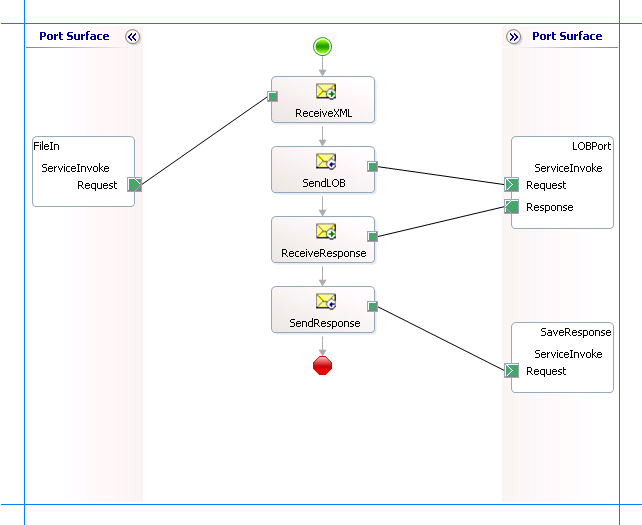
Hinzufügen von Nachrichten-Shapes
Stellen Sie sicher, dass Sie die folgenden Eigenschaften für die einzelnen Nachrichtenformen angeben. Die in der Spalte Shape aufgeführten Namen sind die Namen der Nachrichtenformen, wie in der Orchestrierung oben angezeigt.
| Form | Formtyp | Eigenschaften |
|---|---|---|
| ReceiveXML | Empfangen | – Name aufReceiveXML festlegen – Legen Sie Aktivieren auf True fest. |
| SendToLOB | Send | – Name aufSendToLOB festlegen |
| ReceiveResponse | Empfangen | – Name aufReceiveResponse festlegen – Legen Sie Aktivieren auf False fest. |
| SendResponse | Send | – Name aufSendResponse festlegen |
Hinzufügen von Ports
Stellen Sie sicher, dass Sie die folgenden Eigenschaften für jeden der logischen Ports angeben. Die in der Spalte Port aufgeführten Namen sind die Namen der Ports, die in der Orchestrierung angezeigt werden.
| Port | Eigenschaften |
|---|---|
| FileIn | – Festlegen des Bezeichners auf FileIn – Festlegen von Type auf FileInType - Festlegen des Kommunikationsmusters auf unidirektionales Muster - Festlegen der Kommunikationsrichtung auf Empfangen |
| LOBPort | – Festlegen des Bezeichners auf LOBPort – Legen Sie Type auf LOBPortType fest. - Festlegen des Kommunikationsmusters auf Anforderungsantwort - Festlegen der Kommunikationsrichtung auf Senden/Empfangen |
| SaveResponse | – Legen Sie Bezeichner auf SaveResponse fest. – Legen Sie Type auf SaveResponseType fest. - Festlegen des Kommunikationsmusters auf unidirektionales Muster - Kommunikationsrichtung auf Senden festlegen |
Angeben von Nachrichten für Aktionsformen und Herstellen einer Verbindung mit Ports
In der folgenden Tabelle werden die Eigenschaften und deren Werte angegeben, die festgelegt werden sollen, um Nachrichten für Aktions-Shapes anzugeben und sie mit den Ports zu verknüpfen. Die in der Spalte Shape aufgeführten Namen sind die Namen der Nachrichtenformen, wie in der Orchestrierung oben angezeigt.
| Form | Eigenschaften |
|---|---|
| ReceiveXML | - Nachricht aufAnforderung festlegen – Festlegen von Vorgang auf FileIn.ServiceInvoke.Request |
| SendToLOB | - Nachricht aufAnforderung festlegen – Festlegen von Operation auf LOBPort.ServiceInvoke.Request |
| ReceiveResponse | – Nachricht aufAntwort festlegen – Festlegen von Operation auf LOBPort.ServiceInvoke.Response |
| SendResponse | – Nachricht aufAntwort festlegen – Festlegen von Operation auf SaveResponse.ServiceInvoke.Request |
Nachdem Sie diese Eigenschaften angegeben haben, sind die Nachrichtenformen und -ports verbunden, und Die Orchestrierung ist abgeschlossen.
Sie müssen jetzt die BizTalk-Lösung erstellen und in einer BizTalk Server bereitstellen. Weitere Informationen finden Sie unter Erstellen von Orchestrierungen und Bereitstellen von BizTalk-Assemblys aus Visual Studio in einer BizTalk-Anwendung.
Konfigurieren der BizTalk-Anwendung
Nachdem Sie das BizTalk-Projekt bereitgestellt haben, wird die zuvor erstellte Orchestrierung im Bereich Orchestrierung in der BizTalk Server-Verwaltungskonsole aufgeführt. Sie müssen die BizTalk Server-Verwaltungskonsole verwenden, um die Anwendung zu konfigurieren. Weitere Informationen zum Konfigurieren einer Anwendung finden Sie unter Erstellen einer Anwendung.
Das Konfigurieren einer Anwendung umfasst Folgendes:
Auswählen eines Hosts für die Anwendung.
Zuordnen der Ports, die Sie in Ihrer Orchestrierung erstellt haben, zu physischen Ports in der BizTalk Server-Verwaltungskonsole. Für diese Orchestrierung müssen Sie Folgendes ausführen:
Definieren Sie einen Speicherort auf der Festplatte und einen entsprechenden Dateiport, an dem Sie eine Anforderungsnachricht ablegen. Die BizTalk-Orchestrierung nutzt die Anforderungsnachricht und sendet sie an das Siebel-System.
Definieren Sie einen Speicherort auf der Festplatte und einen entsprechenden Dateiport, an dem die BizTalk-Orchestrierung die Antwortnachricht mit der Antwort aus dem Siebel-System entfernt.
Definieren Sie einen physischen WCF-Custom oder WCF-Siebel Sendeport, um Nachrichten an das Siebel-System zu senden. Sie müssen auch die Aktion im Sendeport angeben. Informationen zum Erstellen von Ports finden Sie unter Manuelles Konfigurieren einer physischen Portbindung an den Siebel-Adapter.
Hinweis
Beim Generieren des Schemas mithilfe des BizTalk-Projekt-Add-Ins "Verbrauchadapterdienst" wird auch eine Bindungsdatei erstellt, die Informationen zu den Ports und den Aktionen enthält, die für diese Ports festgelegt werden sollen. Sie können diese Bindungsdatei aus der BizTalk-Verwaltungskonsole importieren, um Sendeports (für ausgehende Aufrufe) zu erstellen. Weitere Informationen finden Sie unter Konfigurieren einer physischen Portbindung mithilfe einer Portbindungsdatei an Siebel.
Starten der Anwendung
Sie müssen die BizTalk-Anwendung starten, um die Execute-Methode im TimeStamp-Geschäftsdienst in Siebel auszuführen. Anweisungen zum Starten einer BizTalk-Anwendung finden Sie unter Starten einer BizTalk-Anwendung oder Starten einer Orchestrierung.
Stellen Sie in dieser Phase Folgendes sicher:
Der FILE-Empfangsport zum Empfangen von Anforderungsmeldungen für die Orchestrierung wird ausgeführt.
Der FILE-Sendeport zum Empfangen der Antwortnachrichten von der Orchestrierung wird ausgeführt.
Der WCF-Custom oder WCF-Siebel Sendeport zum Senden von Nachrichten an das Siebel-System wird ausgeführt.
Die BizTalk-Orchestrierung für den Vorgang wird ausgeführt.
Ausführen des Vorgangs
Sie müssen die Anforderungsnachricht an den FILE-Empfangsspeicherort ablegen. Das Schema der Anforderungsnachricht muss das Schema bestätigen, das Sie zuvor in diesem Thema generiert haben. Weitere Informationen zum Schema zum Aufrufen eines Geschäftsdienstdiensts finden Sie unter Nachrichtenschemas für Geschäftsdienstvorgänge . Die Anforderungsmeldung zum Aufrufen der Execute-Methode für den TimeStamp-Geschäftsdienst lautet beispielsweise:
<Execute xmlns="http://Microsoft.LobServices.Siebel/2007/03/BusinessServices/TimeStamp/Operation" />
Die Orchestrierung nutzt die Anforderungsnachricht und übergibt sie an das Siebel-System. Die Antwort aus dem Siebel-System wird am FILE-Sendespeicherort gespeichert. Die Antwort für die obige Anforderungsnachricht lautet:
<?xml version="1.0" encoding="utf-8"?>
<ExecuteResponse xmlns="http://Microsoft.LobServices.Siebel/2007/03/BusinessServices/TimeStamp/Operation">
<ExecuteResult>
<Time xmlns="http://Microsoft.LobServices.Siebel/2007/03/BusinessServices/TimeStamp">2007-11-25T20:42:11.0000000</Time>
</ExecuteResult>
</ExecuteResponse>
Mögliche Ausnahmen
Informationen zu den Ausnahmen, die beim Ausführen eines Vorgangs für einen Geschäftsdienst mit BizTalk Server auftreten können, finden Sie unter Ausnahmen und Fehlerbehandlung mit dem Siebel-Adapter.
Bewährte Methoden
Nachdem Sie das BizTalk-Projekt bereitgestellt und konfiguriert haben, können Sie Konfigurationseinstellungen in eine XML-Datei namens bindungsdatei exportieren. Nachdem Sie eine Bindungsdatei generiert haben, können Sie die Konfigurationseinstellungen aus der Datei importieren, sodass Sie nicht die Sendeports, Empfangsports usw. für dieselbe Orchestrierung erstellen müssen. Weitere Informationen zu Bindungsdateien finden Sie unter Wiederverwenden von Adapterbindungen im Siebel-Adapter.
Weitere Informationen
Bausteine zum Erstellen von BizTalk-Anwendungen mit dem Siebel-Adapter